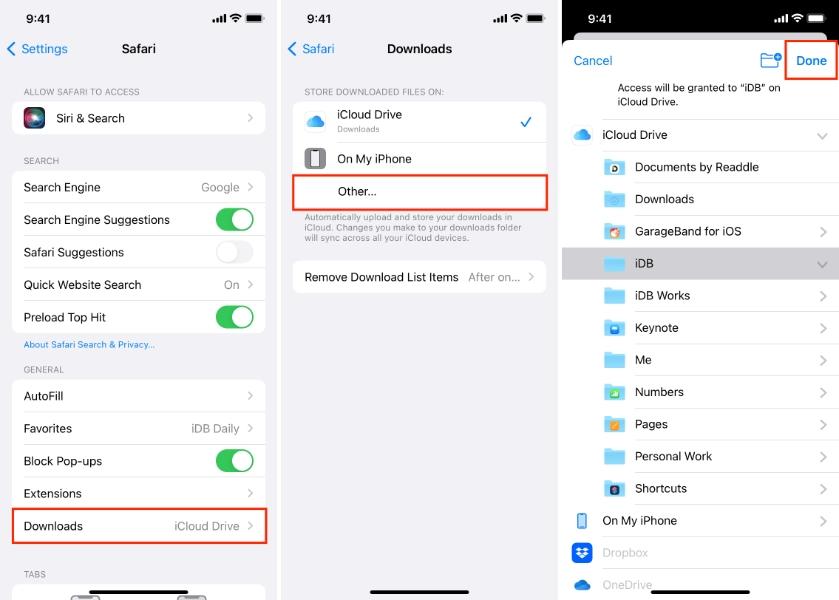När du vill hitta nedladdade filer på en iPhone kan det kännas förvirrande. Detta kan bli svårare om du är van vid hur nedladdningar fungerar på en dator. Varför? Eftersom iPhones inte har en enda nedladdningsmapp. Dina filer kan lagras på olika plats .
I ett sådant fall är det viktigt för dig att veta hur du ser nedladdningar på en iPhone. Det är därför vi skriver den här bloggen. Den här guiden visar dig tre enkla metoder för att hitta allt ditt nedladdade innehåll. Oavsett om det är en PDF eller ett foto kan du lära dig exakt var du hittar det. Låt oss läsa!
Var hittar man nedladdningar på iPhone?
Till en början kan det vara svårt att se nedladdningar på en iPhone. Det händer pga. Äpple har inte en enda nedladdningsmapp. Men du behöver inte oroa dig! När du väl vet var du ska leta blir det väldigt enkelt. I grund och botten beror det på hur du laddar ner filen. Du kan ladda ner den från internet, e-post eller meddelanden. Oavsett källan sparar din iPhone den på en annan plats. platsLåt oss utforska hur varje metod fungerar!




iCloud Drive och appen Filer
När du hanterar nedladdningar är appen Filer ditt huvudsakliga verktyg. Den fungerar precis som en filhanterare. Den här appen hjälp dig att visa, organisera och flytta dokument. Inuti den här appen kan du se en nedladdningsmapp. De flesta filer hamnar i den här mappen när du sparar dem. När du använder iCloud Drive, dina filer kan också lagras online . Det ger åtkomst från vilken Apple-enhet som helst.
Nedladdningar från webbläsare (Safari)
Om du laddar ner något från Safari, sparar din iPhone den automatiskt i mappen Nedladdningar. Du kan helt enkelt öppna Safari och sedan trycka på nedladdningsikonen. Och sedan visa dina senaste nedladdningar direkt. I Safari kan du trycka på nedladdningar ta dig till filens plats i appen Filer. Den innehåller också en kort lista över dina nedladdade objekt. Dessa objekt är Safari-nedladdningar. Detta låter dig snabbt öppna eller ta bort dem.
Nedladdningar från Meddelanden eller E-post
Om filerna laddas ner via Meddelanden eller e-post hamnar de inte alltid i nedladdningsmappen. När någon skickar ett foto till dig trycker du och håller det nedtryckt. Välj sedan Spara i filer. Vill bara informera dig om att bilder ofta hamnar i appen Foton, medan dokument lagras i appen Filer. Den här åtgärden kan ge dig full kontroll över var varje fil sparas.
Använda sig av en app för föräldrakontroll till övervaka dina tonåringars online på mobilen.
Detalj instruktioner om hur man ser nedladdningar på en iPhone?
När du väl vet var du ska leta kan du enkelt hitta nedladdningar på en iPhone. Vi har redan förklarat att filer du sparar från webben, meddelanden eller e-post hamnar på olika platser. I avsnittet nedan har vi listat några steg för hjälp dig att se nedladdningar på en iPhone. Följ bara dessa enkla steg och hitta dina filer snabbt.
Hur man visar nedladdningar på iPhone via Safari?
- Steg 1: Öppna Safari först. Gå sedan till sidan med filen du vill ha. Tryck sedan på nedladdningslänken eller håll ner länken för att välja den länkade filen. Nedladdningen startar.
- Steg 2: När nedladdningen pågår, leta efter nedladdningsikonen. Det kan vara en cirkel med en nedåtpil. Du hittar den längst upp till höger i Safari. När du ser den trycker du på ikonen. Nedladdningslistan öppnas. Nu kan du se de slutförda och aktuella nedladdningarna.
Hur får man tillgång till nedladdningar på iPhone i appen Filer?
- Steg 1: Öppna appen Filer på din iPhone och tryck på Bläddra längst ner på skärmen. Du ser olika plats som iCloud Drive och På min iPhone.
- Steg 2: Välj På min iPhone och tryck sedan på mappen Nedladdningar. Det är här Safari-nedladdningar vanligtvis lagrar filer.
- Steg 3: Använd sökfältet högst upp för att snabbt hitta din fil. Om den inte finns i mappen Nedladdningar, kontrollera andra mappar under varje plats tills du hittar den.
Hur hittar jag filer som laddats ner på iPhone via Meddelanden eller e-post? (Mediefiler)
- Steg 1: Kontrollera media som mottagits via Meddelanden. Öppna Meddelanden-appen, gå till chatten där du tog emot filen och tryck på kontaktens namn högst upp. Välj sedan Info eller Foton för att visa alla bilder, videor eller bilagor som delats i den konversationen.
- Steg 2Kontrollera media som mottagits via Mail. Öppna Mail-appen, välj e-postmeddelandet som innehåller den bifogade filen och tryck på den bifogade filen för att visa den.
- Steg 3Spara och få åtkomst till dina filer. Tryck på Spara för foton eller videor om du vill lagra dem i appen Foton, eller välj Spara i Filer för dokument så att du kan hitta dem senare i appen Filer. Särskilt stora videofiler behöver sparas för att undvika att förlora dem.
Felsökning: Vad händer om jag inte hittar mina nedladdningar på iPhone?
Även efter att man vet hur man ser nedladdningar på en iPhone kan något försvinna. Om du stöter på det här problemet, oroa dig inte! Det händer vanligtvis på grund av små inställningsproblem. Här är några enkla sätt att åtgärda vanliga problem som saknade filer.
Kontrollera plats för Files-appen
Om du inte hittar en nedladdad fil, öppna appen Filer och kontrollera både på min iPhone och iCloud Drive. Ibland sparas nedladdningar på den ena istället för den andra.
Granska Safari inställningar
Ibland sparar Safari nedladdningar i en mapp du aldrig tänker på. För att lösa detta, gå till Inställningar > Safari > Nedladdningar och markera sedan de valda plats . Om plats är inställd på iCloud Drive kan dina filer visas online . Växla bara till min iPhone.
Kontrollera meddelande- och e-postbilagor igen
Den tredje lösningen är att kontrollera meddelandet och e-postbilagorna igen. Om du letar efter bilder trycker du och håller ner bilden. Tryck sedan på Spara bild. Detta kan låta dig skicka den till foton. Om du söker efter dokument väljer du Dela och sedan Spara till filer. Välj också en plats .
Tips för att optimera iPhone-lagring genom att hantera nedladdningar
När du börjar hantera dina nedladdningar frigör det utrymme. Det gör att din iPhone fungerar smidigt. Detta är viktigt eftersom oanvända filer och stora videor snabbt kan fylla ditt lagringsutrymme. Så här är några enkla och effektiva sätt att hantera dina nedladdningar.
Rensa regelbundet nedladdningsmappen
Först måste du regelbundet rensa nedladdningsmappen. Den här mappen kan vara fylld med gamla dokument eller ZIP-filer som du inte längre behöver. Så öppna bara appen Filer och gå till nedladdningar. Du kan sortera den efter datum eller storlek. Detta låter dig veta vilken fil som tar upp mest plats. Markera och radera sedan oviktiga objekt. Gör detta till en veckovana. Det kan hålla din lagring ren.
Använd iCloud Drive för att lagra stora filer
Blir din iPhones lagringsutrymme full så snabbt? Om så är fallet kan du flytta stora nedladdningar till iCloud Drive. Spara dem inte lokalt. För att göra det måste du öppna appen Filer och välja stora filer. Tryck sedan på Flytta och välj iCloud Drive. Det här steget laddar upp de stora filerna till molnet, vilket frigör lokalt utrymme. iCloud kan automatiskt synkronisera dessa filer mellan dina Apple-enheter. Så du kan öppna dem när som helst.
Använd ”Ladda bort oanvända appar” i Inställningar
Nästa steg är att ladda bort oanvända apparDetta är viktigt eftersom nedladdade appar också tar upp plats. Och om de lagrar extra filer eller media tar de ännu mer plats. Du behöver bara aktivera Avlasta oanvända appar. Den här funktionen kan ta bort appar som du inte har använt nyligen samtidigt som deras data skyddas. När du har installerat om appen kan du se att allt är tillbaka. Vi föreslår att du använder den här funktionen eftersom den kan hjälp dig att skapa ett balanserat utrymme utan att förlora viktiga filer.
Kolla förvaringsrekommendationer i Inställningar
Det andra tipset är att kolla lagringsrekommendationerna i inställningar . Du måste gå till inställningar , sedan allmänt. Gå sedan till iPhone-lagring och scrolla ner för att se rekommendationer. Här kan din iPhone föreslå att du tar bort stora bilagor. Inte bara det, du kan också se färgkodade staplar. Dessa staplar visar hur utrymmet är fördelat mellan foton och appar. Du kan trycka på varje förslag för att tillämpa det direkt.
Bonus för föräldrar: hur vet man vad som laddats ner på tonåringarnas smartphones?
Efter att ha vetat hur man ser nedladdningar på en iPhone finns det en bonus. Som förälder kanske du har nyfikenheten att veta vad som laddas ner på ditt barns telefon. Du kanske vill hålla dem säkra hela tiden. Och iPhone gör det möjligt att spåra och hantera vad som installeras. Låt oss berätta det enklaste sättet. Du kan kontrollera skärmtid Gå bara till Inställningar > Skärmtid > inställningar och sekretessbegränsningar. Då kan du se vilka appar din tonåring använder mest.




Om du vill ha en mer effektiv lösning kan du använda en app för föräldrakontroll som FlashGet KidsDen här appen rekommenderas starkt. Den låter dig se vilka appar din tonåring installerar och sätta gränser. Du kan till och med övervaka enhetsaktivitet i realtid. När du kombinerar iPhones funktioner med FlashGet Kids kan du skydda dina barns integritet. Dessutom kan du hålla deras online säker och balanserad.
Slutord
Att hantera nedladdningar på din iPhone borde inte kännas skrämmande. Du behöver bara veta hur du organiserar det väl. Med Safari, appen Filer och Meddelanden kan du enkelt hantera dina sparade filer. Om något saknas kan du följa enkla felsökningssteg. Det inkluderar att kontrollera dina inställningar eller synkronisera iCloud. Detta kan snabbt lösa ditt problem.
Att regelbundet rensa dina nedladdningar och använda verktyg håller också din iPhone igång smidigt. Nu när du vet hur du hittar, hanterar och skyddar dina nedladdningar, ta några minuter idag för att organisera dina filer.
Vanliga frågor
De flesta nedladdningar på en iPhone sparas i appen Filer. Du behöver helt enkelt öppna Filer och sedan Bläddra. Därefter trycker du på min iPhone och laddar sedan ner eller markerar iCloud. Vissa filer kan också hamna i Bilder eller andra mappar. Det beror främst på appanvändning.
PDF-filer som laddats ner på en iPhone lagras vanligtvis i appen Filer. Den finns vanligtvis under mappen Nedladdningar. Du kan också flytta dem till iCloud Drive eller en annan mapp. Använd sökfältet i Filer och skriv ".pdf" för att snabbt hitta en PDF.
Att se nyligen nedladdade appar, öppna appbiblioteket och välj mappen Nyligen Tillagt . Alternativt kan du öppna App Store och sedan trycka på Profil och sedan på Köpt för att se alla appar som laddats ner med din Apple IDDet bör inkludera de som finns på andra enheter som är länkade till ditt konto.
Appen Filer finns vanligtvis på hemskärmen eller inuti mappen Verktygsprogram. Om du inte ser den sveper du nedåt på skärmen för att öppna Spotlight-sökning, skriver "Filer" och trycker på appikonen. Detta gör att du enkelt kan komma åt alla dina dokument och nedladdningar.